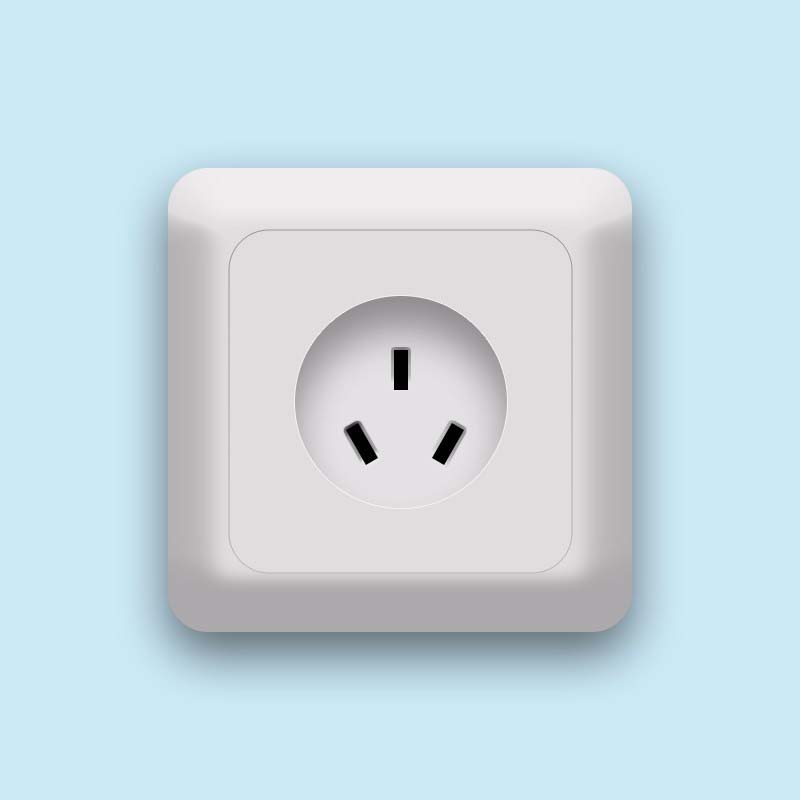ps图片中产品的尺寸数据想要更改显示的方向和大小,该怎么更换呢?下面我们就来看看详细的教程。
Adobe Photoshop 8.0 中文完整绿色版
- 类型:图像处理
- 大小:150.1MB
- 语言:简体中文
- 时间:2015-11-04
查看详情
1、例:如图,我们要画出图上尺寸那样的文字位置
2、如图,通过切换文本方向 ,横排,竖排,是无法达到想要的效果的
3、选中右边50cm的文本图层,按ctrl+T,进入文本编辑模式。(PS:如果你是处在文本输入状态,按住ctrl,就能出现矩形框)
4、将鼠标移动到矩形框右下角,鼠标变为箭头,按住拉伸可快速改变文字大小,鼠标稍远离矩形框,鼠标会变成弯曲的箭头,按住转动矩形框,可快速改变文字方向。
5、鼠标停在矩形框内,按住将文字移动到左边,右上角打勾√,完成!
以上就是ps中修改尺寸大小和方向的教程,希望大家喜欢,请继续关注悠久资源网。
PS图片中玻璃瓶怎么标注尺寸?
PS标尺工具怎么测量图片中物品的尺寸信息?
ps怎么测量图片尺寸? PS测量图片宽高的教程